组装腰段脊柱零件
【操作步骤】
1.读入椎骨STEP 文件
启动SOLIDWORKS后,单击菜单“文件”→“打开”按钮,在弹出的“打开”对话框中选择要导入的腰段椎骨及其松质骨部分的各个STEP 文件(在第3章创建保存)。也可以将各STEP 文件直接拖入SOLIDWORKS 中,如图4.36 所示。

图4.36 读入椎骨STEP 文件
2.输入诊断
每打开一个STEP 文件,将弹出如图4.37(a)所示的对话框,询问用户是否进行输入诊断。SOLIDWORKS 提供的输入诊断可以检查对后续有限元网格划分产生影响的错误面或面之间的缝隙等问题,因此应使用SOLIDWORKS 提供的输入诊断,单击该对话框中的“是”按钮。
读入相应的椎骨零件后,在属性管理器中显示输入诊断结果,如图4.37(b)或图4.37(c)所示。如果存在问题,可单击属性管理器诊断结果页面中的“尝试愈合所有”按钮,如图4.37(c)所示,使用SOLIDWORKS 提供的修复功能进行自动修复。如果修复成功,将在“分析问题”选项组的问题前出现对勾,如图4.37(d)所示;如果修复失败,则需要返回Geomagic Wrap 软件进行相应的修改。如果不存在问题或修复成功,单击“输入诊断”属性管理器的“确定”按钮即可。
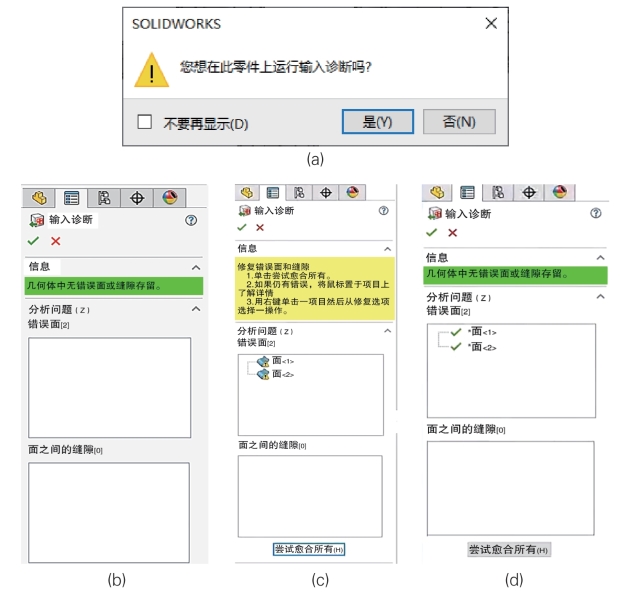
图4.37 输入诊断:(a)是否输入诊断对话框;(b)输入诊断正常;(c)输入诊断异常;(d)修复成功
3.保存零件文件
读入的STEP 文件应保存为SLDPRT 文件,以便后续作为零件进行装配。
单击菜单“文件”→“保存”按钮或标准工具栏的“保存”按钮,在弹出的“保存”对话框中,指定保存类型为“SOLIDWORKS 零件(*.prt;*.SLDPRT)”,如图4.38(a)所示。
腰段脊柱涉及5 个椎骨及其松质骨共10 个文件,为减少操作,当读入全部STEP文件后可直接关闭SOLIDWORKS 软件,此时将弹出如图4.38(b)所示对话框。单击其中的“保存所有”按钮,在依次弹出的保存对话框中确定保存文件名和类型(*.prt;*.SLDPRT)即可,以减少操作量。
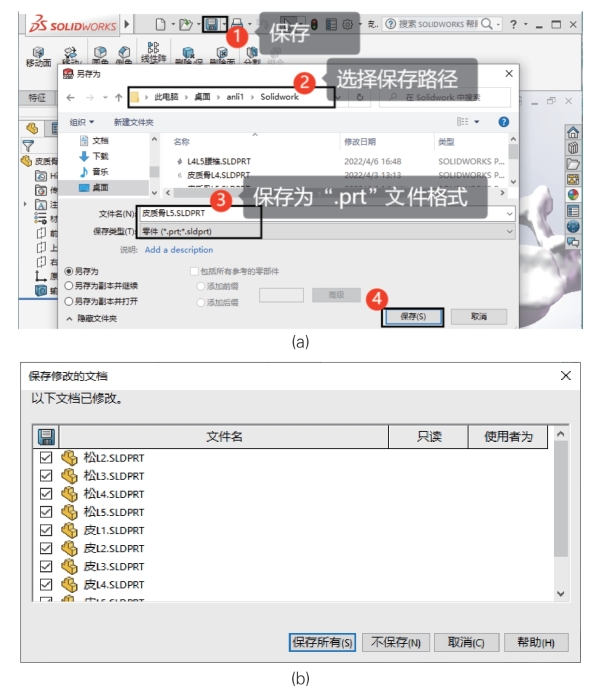
图4.38 保存零件文件:(a)保存单个零件;(b)保存所有
4.导入椎骨零件
重新打开SOLIDWORKS 后,单击菜单“文件”→“新建”按钮,在弹出的“新建文件”对话框中选择“装配体”,单击“确定”按钮。此时将弹出选择文件对话框,指定要进行装配的零件,单击该对话框的“打开”按钮,导入相应椎骨零件。
此时在属性管理器中显示要插入的零件(参见图4.28),在绘图区依次单击放置导入的零件后,在设计树中显示导入的零件,如图4.39 所示。
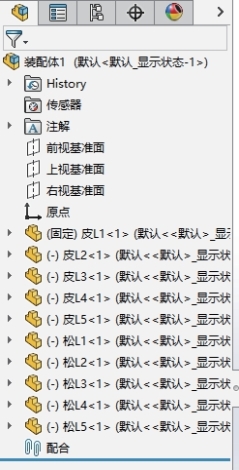
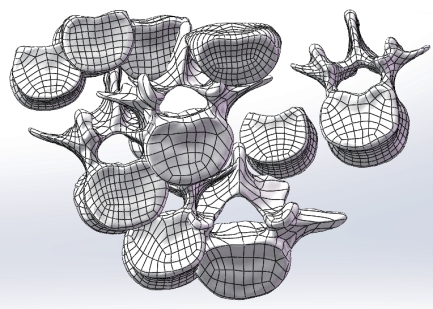
图4.39 导入装配零件
5.浮动所有椎骨零件
要装配这些椎骨零件构成脊柱,应使用统一坐标系,移动各零件,将其原点重合。为了移动状态为“固定”的第一个零件,要在设计树中右击该零件,在弹出的菜单中单击“浮动”按钮,将其属性更改为可移动的。
6.配合
在“装配体”工具栏中单击“配合”按钮,在“配合”属性管理器中依次在“配合选择”选项组中将各椎体零件的原点与装配体原点进行配合(勾选“对齐轴”),得到组装后的腰段脊柱装配体,如图4.40 所示。
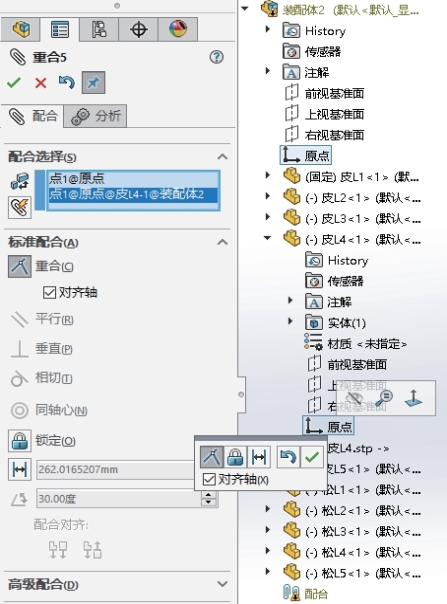
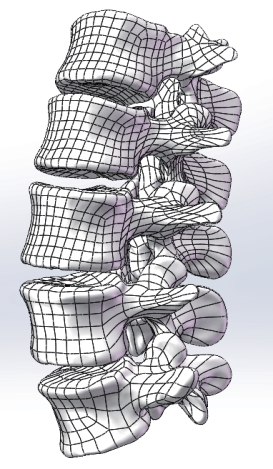
图4.40 原点配合对齐
7.保存装配体
单击菜单“文件”→“保存”按钮,在弹出的保存对话框中设置保存类型为“SOLIDWORKS装配体(*.asm;*.sldasm)”,该装配体文件留作备用。而要添加编辑椎间盘、关节软骨等零件,应将该腰段脊柱模型保存为零件格式,单击菜单“文件”→“另存为”按钮,在弹出的对话框中设置保存类型为“SOLIDWORKS 零件(*.prt;*.SLDPRT)”。最后关闭该装配体界面,完成初始装配。
